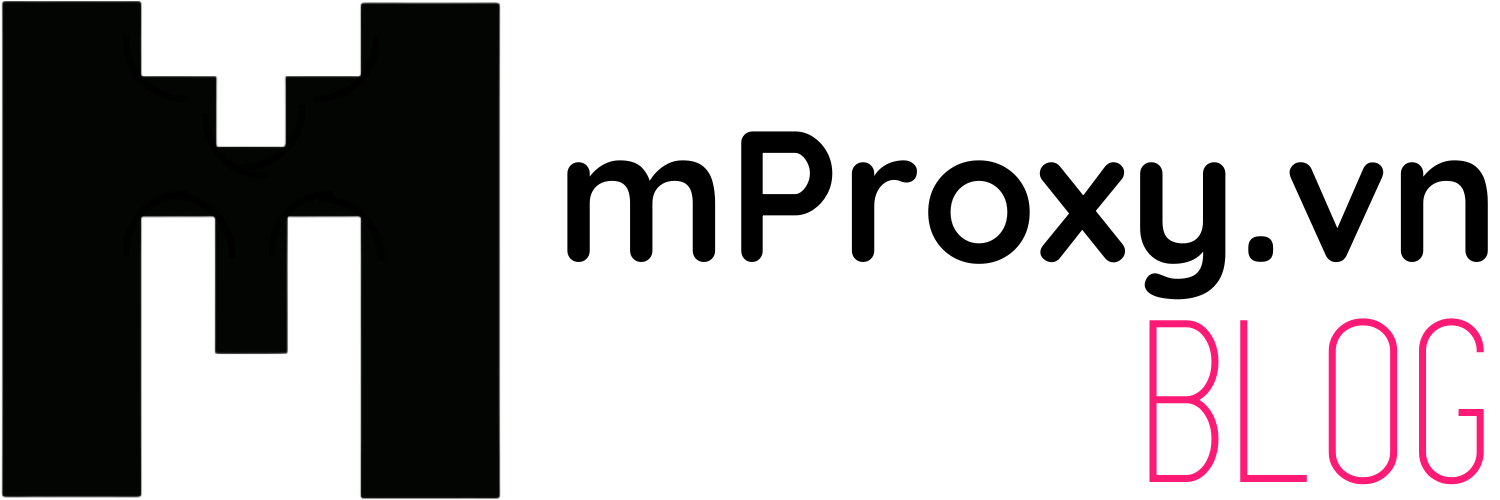Cấu hình mProxy trên trình quản lý tài khoản - GPM - Login
GPM-Login ngăn chặn việc theo dõi, lưu trữ cookie chéo và dấu vết trình duyệt, giúp hạn chế nguy cơ bị phát hiện hoặc đánh dấu là hoạt động bất thường.

Trình quản lý tài khoản chống phát hiện - GPM - Login
GPM-Login là một trình duyệt ẩn danh chuyên dụng giúp người dùng quản lý nhiều tài khoản trực tuyến một cách an toàn và hiệu quả. Với công nghệ tạo môi trường trình duyệt độc lập, GPM-Login ngăn chặn việc theo dõi, lưu trữ cookie chéo và dấu vết trình duyệt, giúp hạn chế nguy cơ bị phát hiện hoặc đánh dấu là hoạt động bất thường.
Trình duyệt này đặc biệt hữu ích cho các marketer, chuyên gia SEO, nhà quảng cáo và những ai cần vận hành nhiều tài khoản trên các nền tảng như Facebook, Google, Amazon,... mà không lo bị khóa hoặc liên kết tài khoản. GPM-Login cung cấp khả năng thiết lập fingerprint riêng biệt cho mỗi profile, giúp giả lập thiết bị, IP, hệ điều hành theo nhu cầu.
Với giao diện thân thiện và nhiều tính năng mạnh mẽ, GPM-Login đang trở thành lựa chọn phổ biến trong việc quản lý tài khoản và bảo vệ quyền riêng tư khi lướt web.
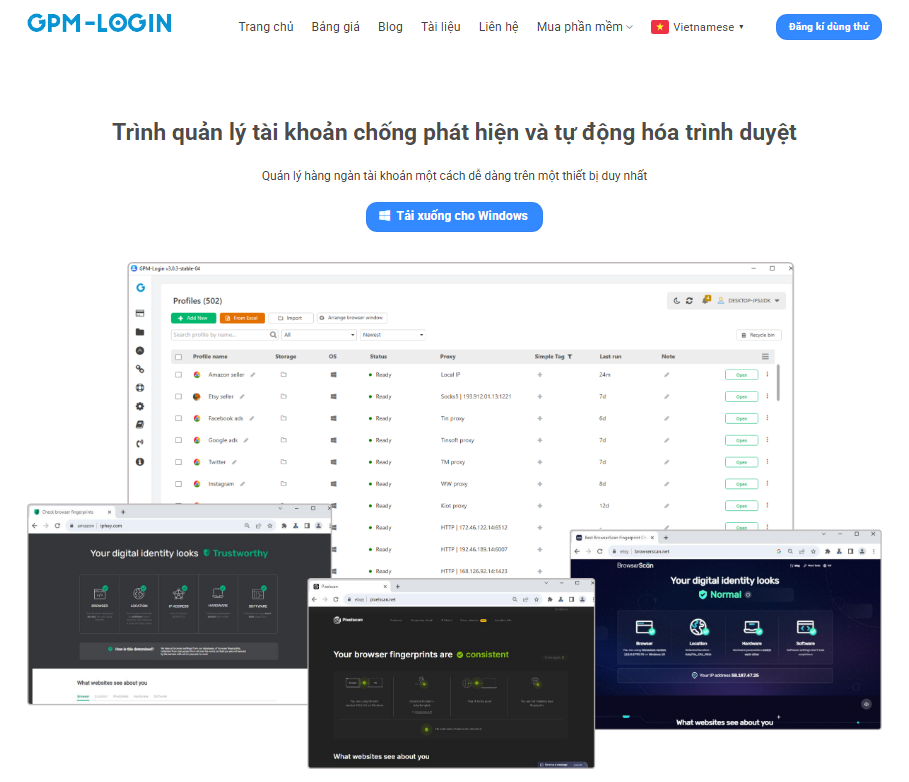
Để dùng thử phần mềm các bạn hãy tải và cài đặt phần mềm trên website của GPM Login, liên hệ fanpage của GPM-Login để nhận mã dùng thử.
License dùng thử 7 ngày, chỉ dùng trên 1 máy tính giới hạn 20 profile.
Phần mềm Trình quản lý GPM-Login sau khi được cài đặt trên thiết bị
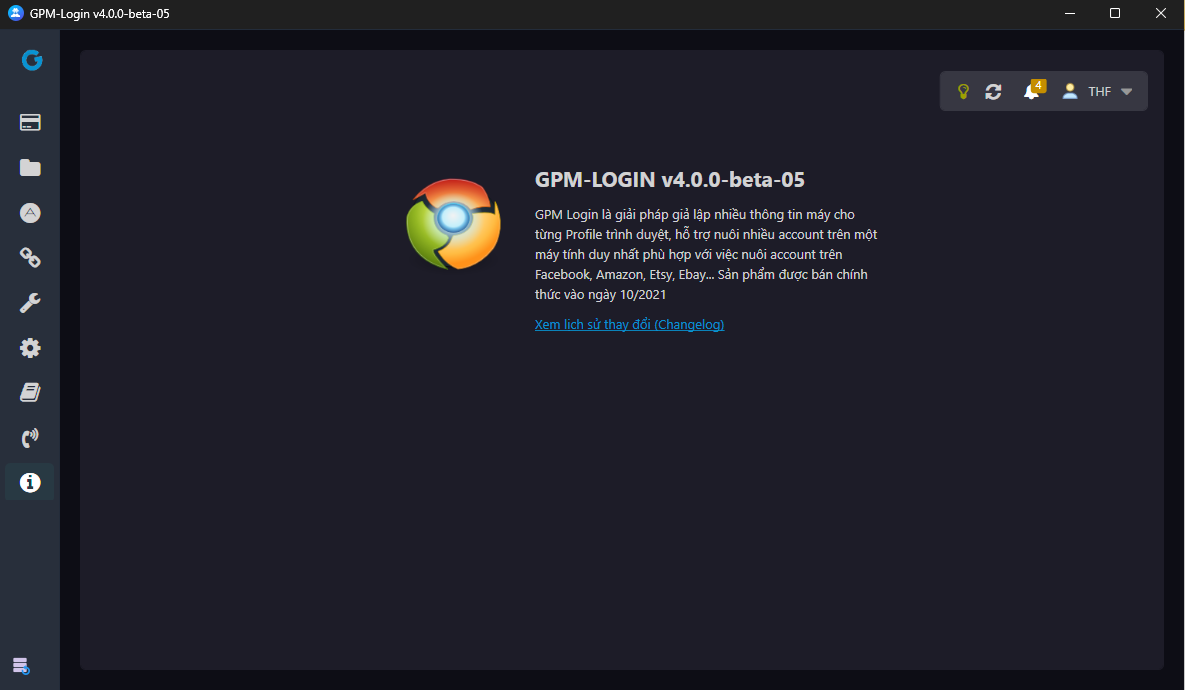
Cấu hình proxy của mProxy.vn trên GPM-Login
Bước 1: Mua key proxy
Chuẩn bị một bộ key proxy còn hạn dùng và dung lượng để tiến hành cấu hình trên GPM-Login
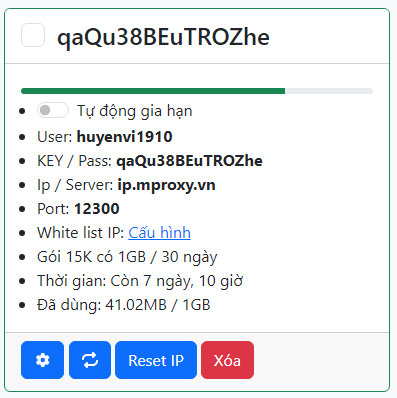

Bước 2: Nhập cấu hình proxy trên GPM-Login
Để thêm thông tin proxy vào GPM-Login có nhiều cách để thực hiện, mProxy sẽ hướng dẫn 3 cách dưới đây để các bạn dễ dàng thao tác:
Cách 1: Nhập từng bộ key proxy trong mục Proxy
Cách 2: Nhập danh sách các proxy trong mục Proxy
Cách 3: Thêm từng bộ proxy trong mục tạo Profile
Cách 1: Nhập từng bộ key proxy trong mục Proxy
Chọn mục Proxy/Thêm mới
Tại mục Proxy type: chọn Http Proxy
Nhập thông tin proxy tương ứng vào từng ô
Sau khi nhập xong bấm Áp dụng để lưu vào phần mềm
Có thể sao chép định dạng của bộ proxy muốn thêm để dán vào mục Host và phần mềm sẽ tự động nhận các thông tin tương ứng
Định dạng: IP:Port:User:Pass
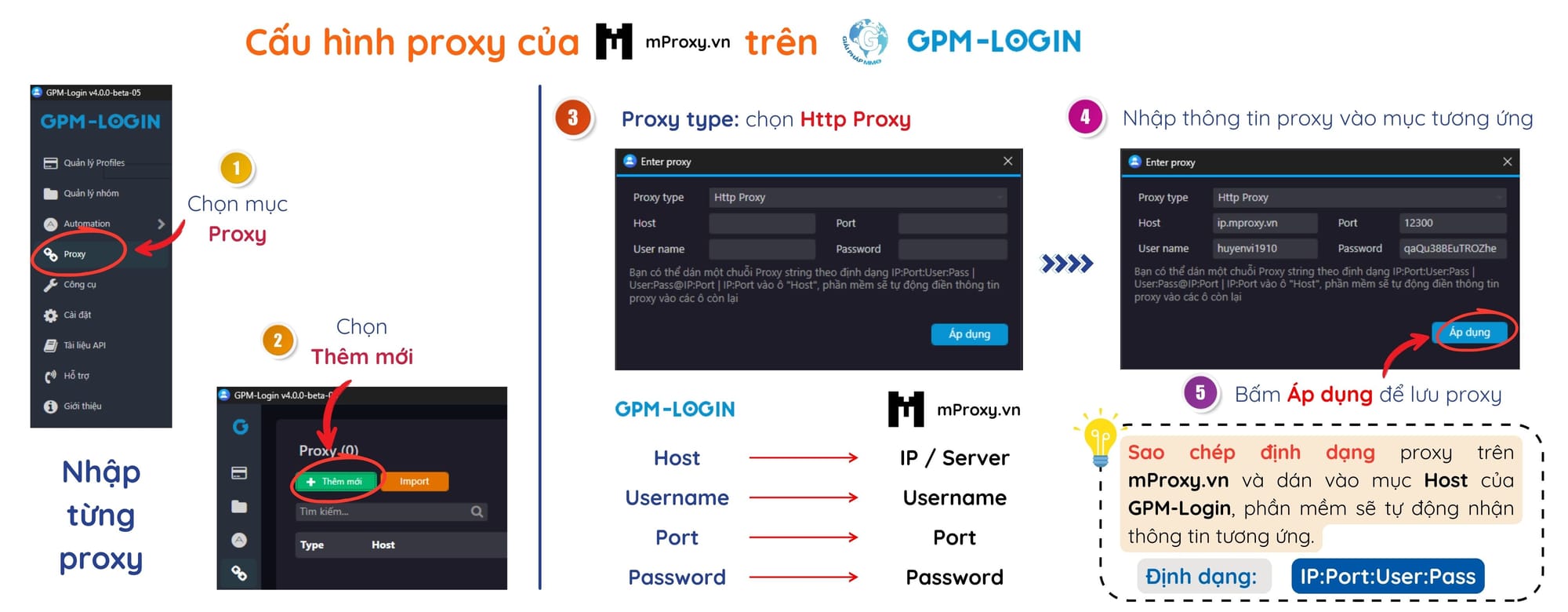
Cách 2: Nhập danh sách các proxy trong mục Proxy
Chọn mục Proxy/Import
Tích chọn các key proxy muốn thêm vào phần mềm GPM-Login sau đó chọn Copy Proxies trên mProxy để lấy thông tin proxy theo định dạng IP:Port:User:Pass
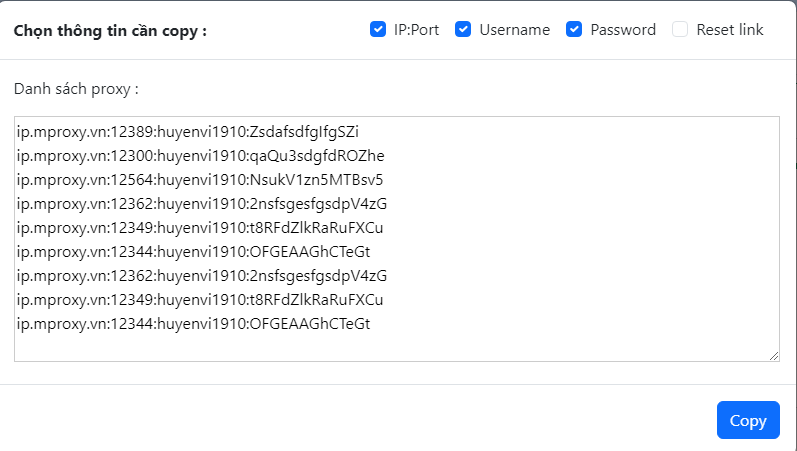
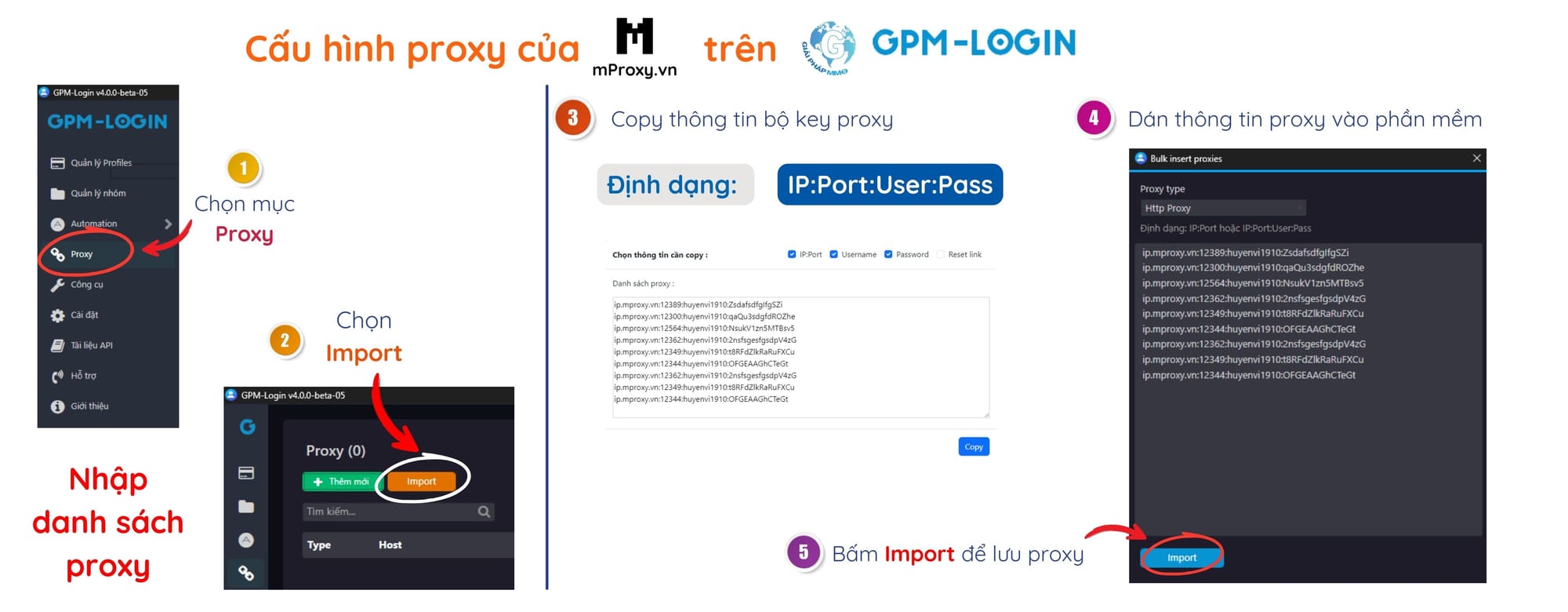
Cách 3: Thêm từng bộ proxy trong mục tạo Profile
Khi tạo profile mới vừa tạo profile và thêm luôn thông tin proxy dùng cho profile này.
Chọn Proxy type: Http Proxy
Lấy thông tin định dạng proxy trên mproxy và dán vào mục Proxy host and Port thông tin proxy sẽ được nhận diện tự động nếu bạn lấy đúng định dạng
Chọn Kiểm tra để kiểm tra hoạt động của proxy
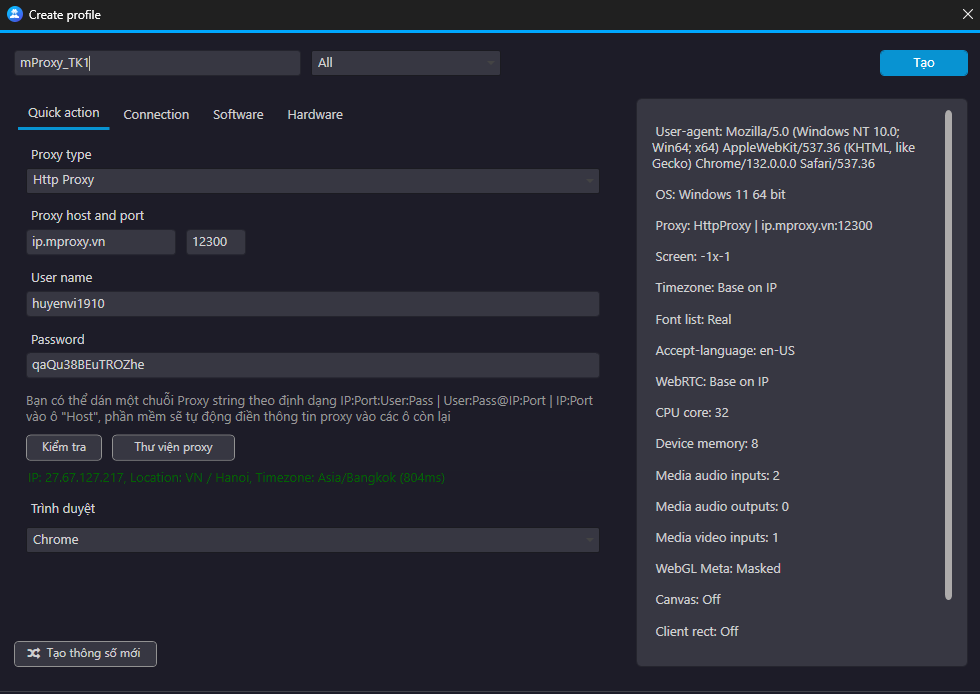
Bước 3: Kiểm tra hoạt động proxy
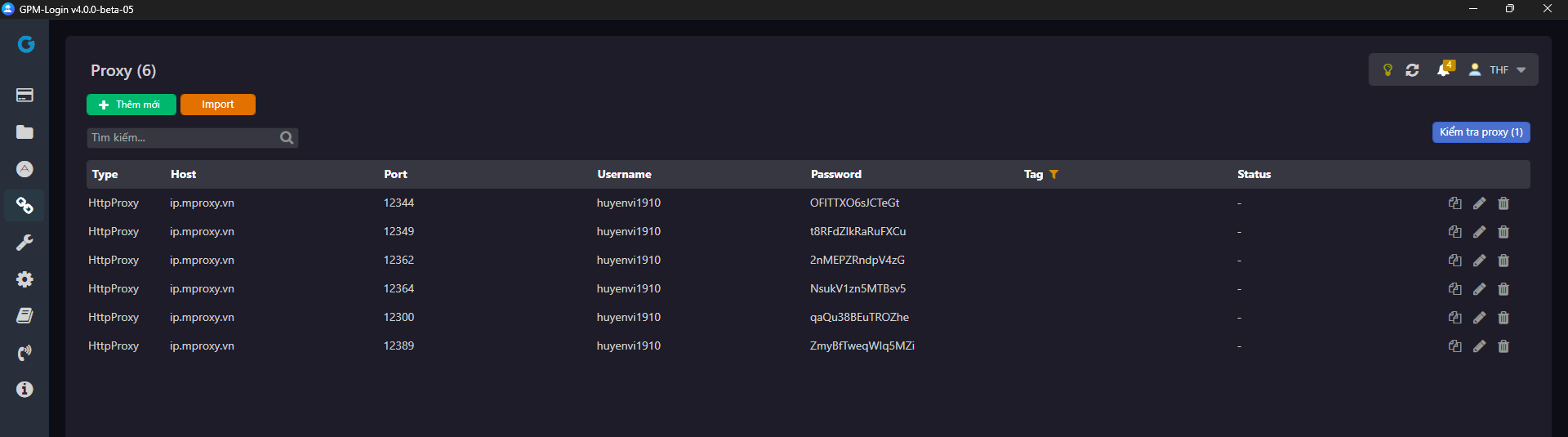
Thông tin proxy sau khi được thêm vào phần mềm, bấm chọn proxy muốn kiểm tra hoạt động hoặc chọn tất cả các proxy hiện có sau đó chọn Kiểm tra proxy
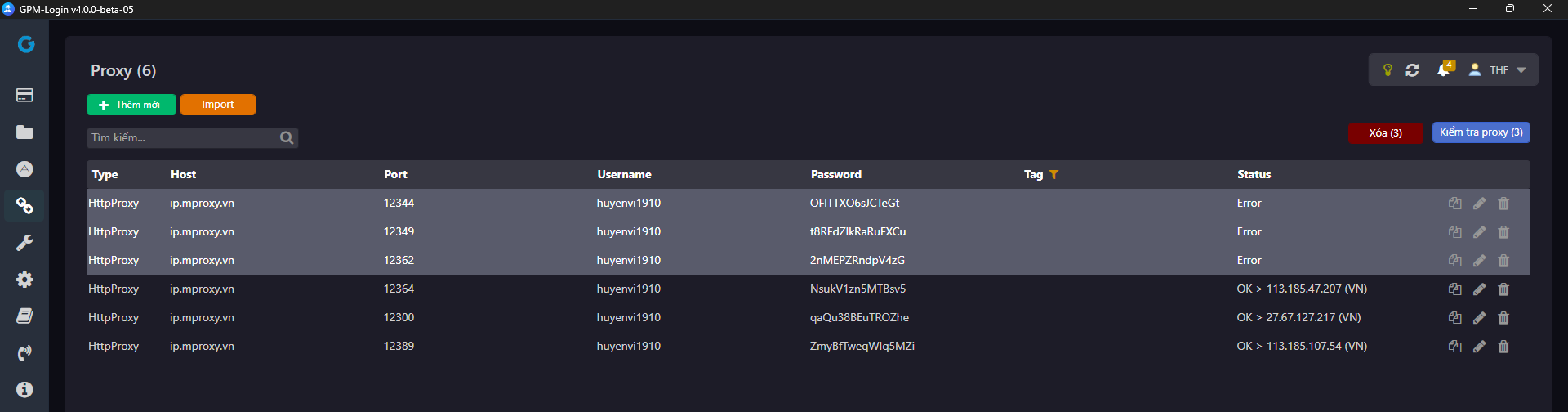
Cấu hình proxy từ mProxy.vn lên phần mềm GPM-Login rất đơn giản và dễ dàng bởi định dạng proxy của mProxy tương đồng với định dạng nhập thông tin GPM-Login. Các bạn có thể khởi tạo profile và thực hiện tiếp các công việc của mình.
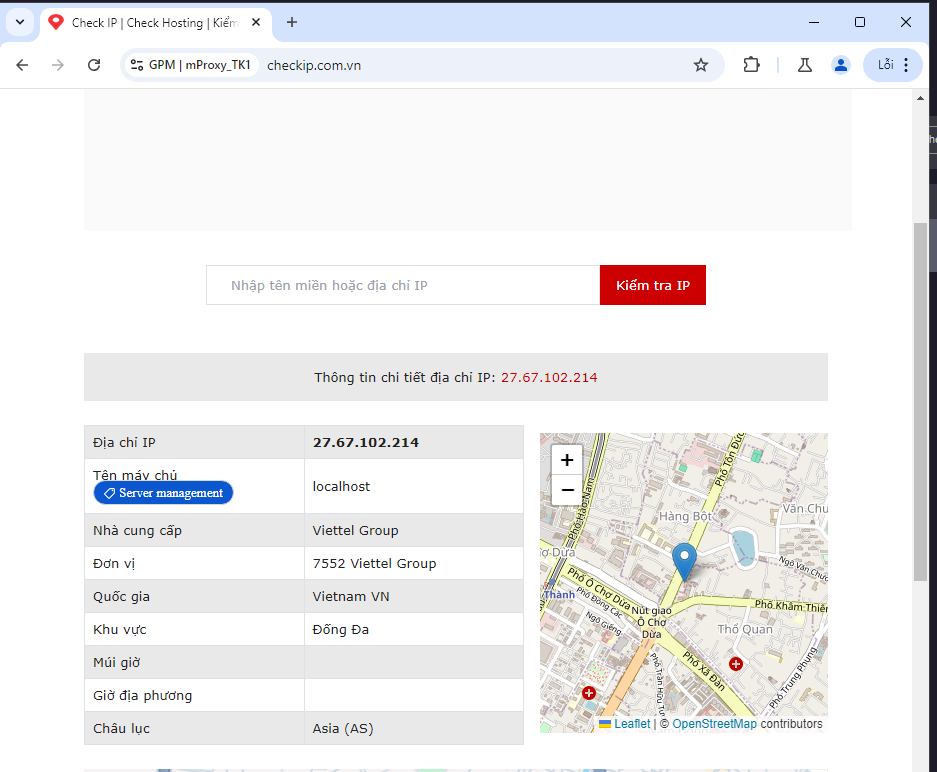
GPM Login là một công cụ lý tưởng dành cho những ai cần quản lý nhiều tài khoản trực tuyến mà không bị phát hiện hay giới hạn. Với các tính năng như tạo nhiều hồ sơ trình duyệt độc lập, fake fingerprint, hỗ trợ proxy và quản lý tài khoản tự động, GPM Login giúp tối ưu hóa công việc và bảo vệ quyền riêng tư của bạn.
Nếu bạn là một marketer, chuyên gia SEO, nhà quảng cáo hay đơn giản chỉ là một người muốn duyệt web an toàn hơn, GPM Login chắc chắn là một giải pháp đáng cân nhắc và đừng quên hãy kết hợp một công cụ tối ưu với những bộ key proxy 4g chất lượng từ nhà mProxy.vn nhé!
Cập nhật 13/03/2025 - Tích hợp proxy mProxy.vn trên GPM-Login
Ngoài những cách thao tác để cấu hình proxy vào GPM-Login ở trên, sau khi mProxy được tích hợp trên phần mềm GPM-Login các bạn có thể cấu hình proxy bằng TOKEN và KEY proxy
- Mở GPM-Login và vào phần Proxy
- Chọn Thêm mới
- Chọn proxy mProxy trên danh sách proxy của phần mềm
- Copy token của tài khoản trên
- Lưu lại cấu hình và chọn Kiểm tra kết nối
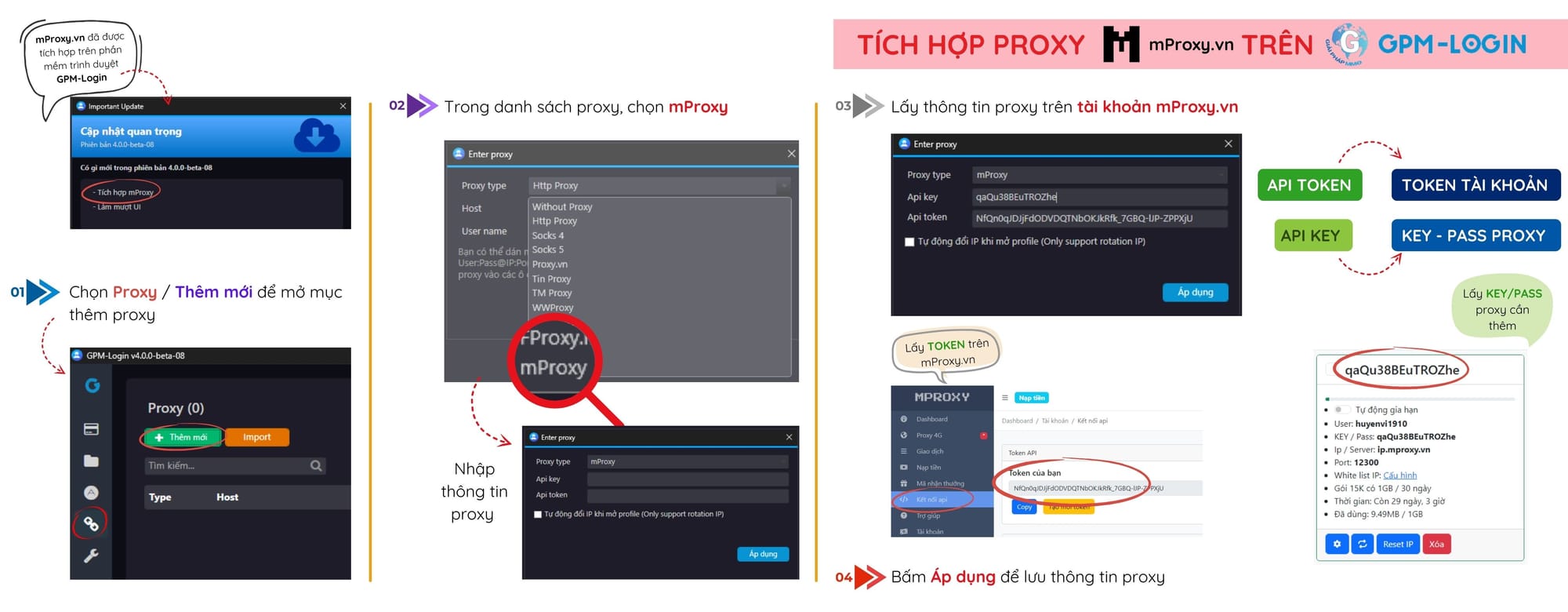
Sau khi thêm proxy các bạn bấm kiểm tra và sử dụng trên các profile quản lý tài khoản nhé.